Pisači tvrtke Brother koriste milijuni korisnika širom svijeta, odabirući prave proizvode za sebe iz ogromne palete modela različitih serija i smjerova. Među cijelim popisom opreme nalazi se i model Brother HL-2035R, koji je i dalje podržan, ali je već ukinut. Međutim, danas mnogi korisnici još uvijek aktivno komuniciraju s ovim uređajem i ponekad trebaju instalirati upravljačke programe, na primjer, nakon ponovne instalacije operativnog sustava. Danas želimo razgovarati o svim načinima koji će vam pomoći da se nosite sa zadatkom.
Preuzmite upravljačke programe za pisač Brother HL-2035R
Odmah bismo vam skrenuli pozornost na činjenicu da se u okviru ovog materijala nećemo zadržavati na metodi koja uključuje upotrebu diska koji dolazi s pisačem. Prvo, sada mnoga računala jednostavno nisu opremljena odgovarajućim pogonom, a drugo, čak i početnik korisnik može se nositi s ovom metodom, jer će biti dovoljno samo umetnuti pogon, pokrenuti instalacijski program i slijediti upute. S tim u vezi, predlažemo da se upoznamo sa sljedećim opcijama.
Metoda 1: Brother službeno mjesto
Brother, kao i svi više ili manje veliki proizvođači periferne opreme, na Internetu ima stranicu za podršku na kojoj korisnici mogu dobiti korisne priručnike, pa čak i preuzeti softver za svoj uređaj. Ova je metoda najpouzdanija i dokazana, pa krenimo s njom.
Idite na službeno mjesto tvrtke Brother
- Kliknite vezu na vrhu da biste otišli na web mjesto za podršku. Ovdje kliknite na pločicu "Pronađi uređaj".
- Unesite naziv modela pomoću odgovarajućeg retka. Nakon toga kliknite na "Traži".
- Na stranici modela koja se pojavi idite na odjeljak "Datoteke".
- Označite markerom verziju operativnog sustava koji koristite, a zatim ponovno kliknite na "Traži".
- Predstavit će vam se dvije mogućnosti - kompletan upravljački program i softverski paket ili samo upravljački program. Preporučujemo preuzimanje kompletnog paketa kako biste dobili dodatne uslužne programe koji će vam svakako dobro doći tijekom ispisa.
- Nakon odabira verzije, preostaje samo potvrditi ugovor o licenci klikom na namjenski gumb.
- Započet će preuzimanje izvršne datoteke. Kad završite, pokrenite ga da biste nastavili s instalacijom.
- Postupak raspakiranja započet će automatski i trajat će doslovno trideset sekundi, ako ne i manje.
- Sada u prozoru za instalaciju kliknite gumb "Unaprijediti".
- Potvrdite uvjete ugovora o licenci da biste prešli na sljedeći korak.
- Označi markerom "Standardna instalacija", jer u selektivnom načinu jednostavno nema predmeta koje biste mogli prilagoditi sebi.
- Odaberite način povezivanja pisača. To je neophodno za ispravnu razmjenu podataka u budućnosti.
- Tada će započeti sama instalacija. Pričekajte da se ova operacija dovrši.
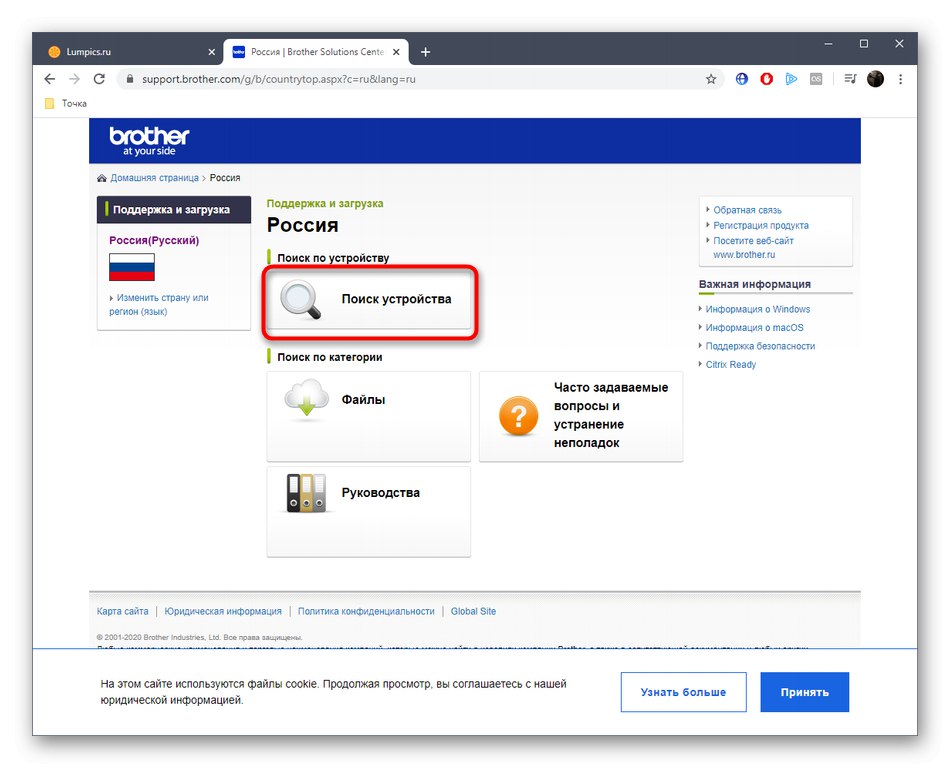
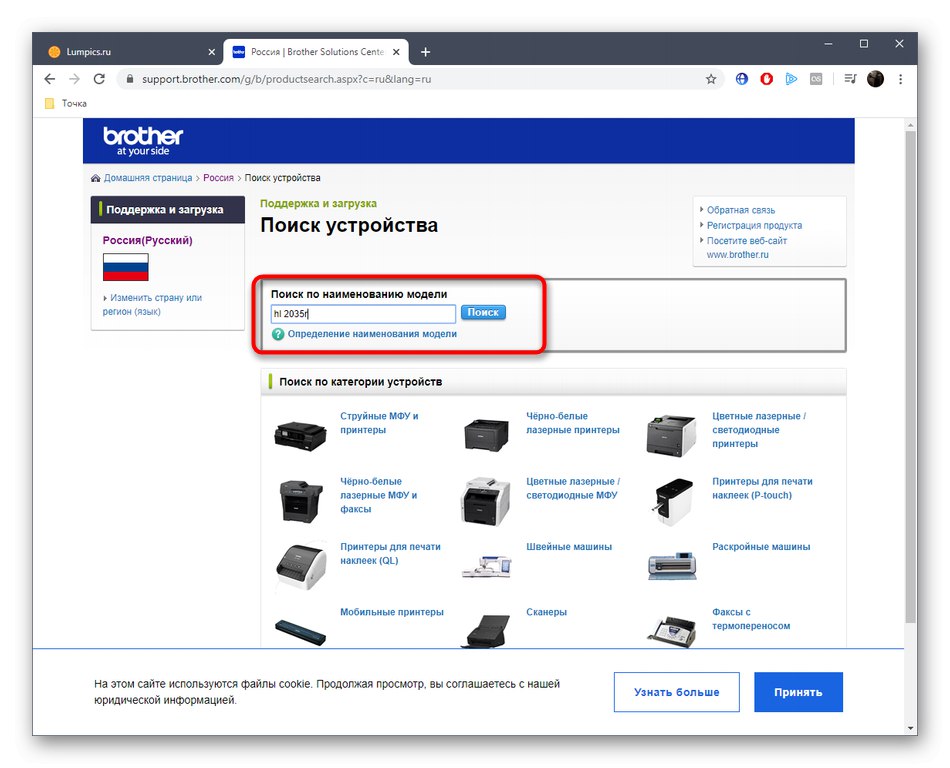
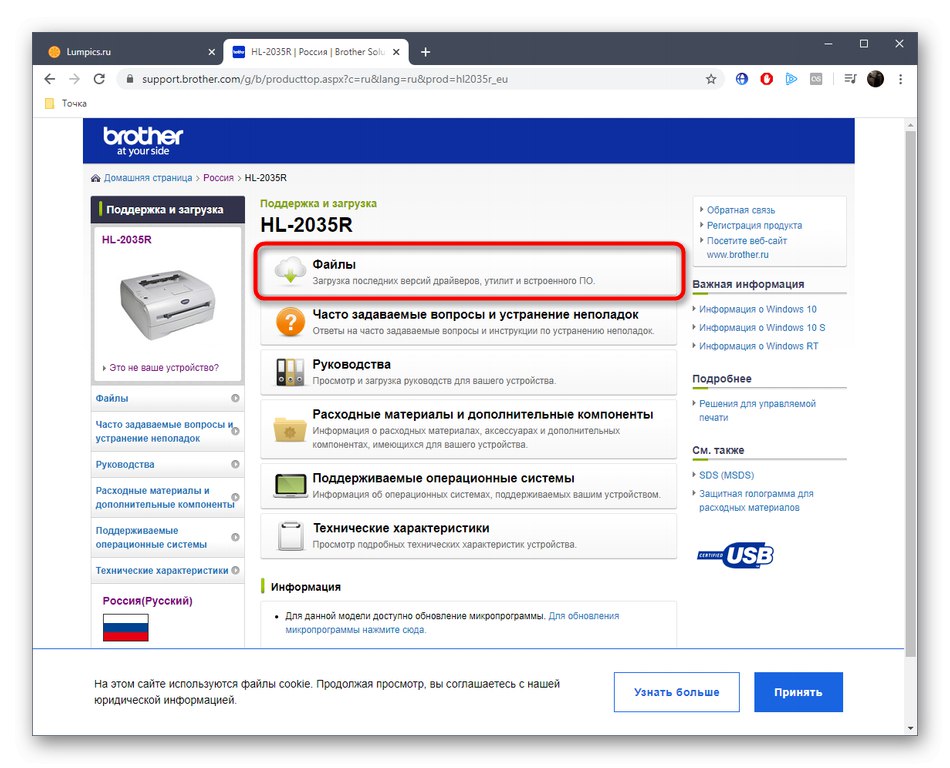
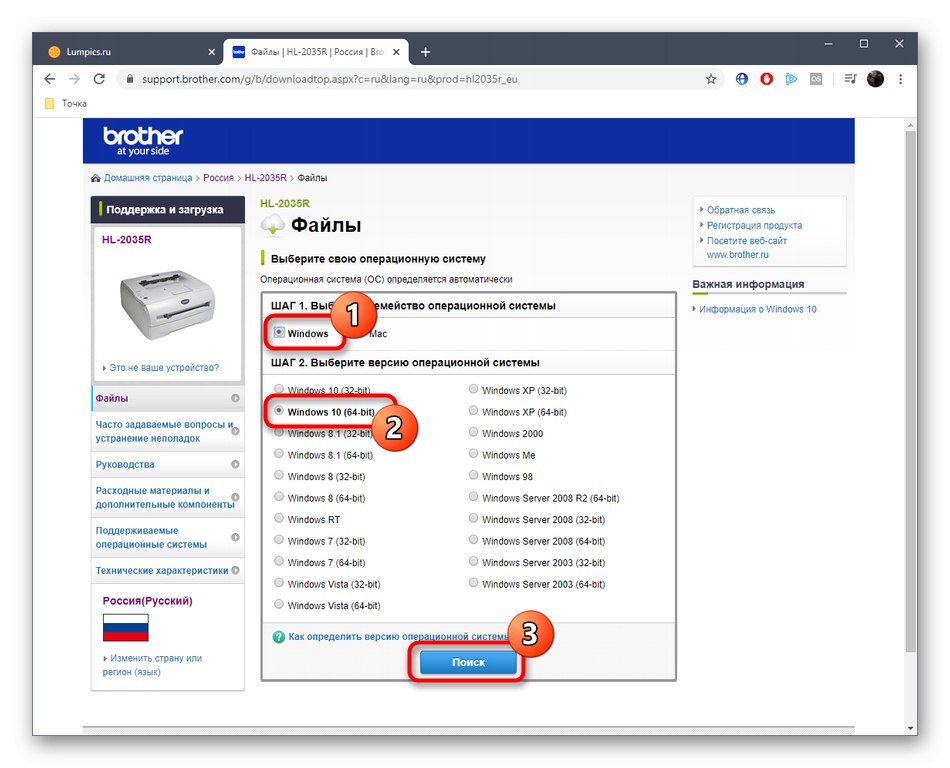
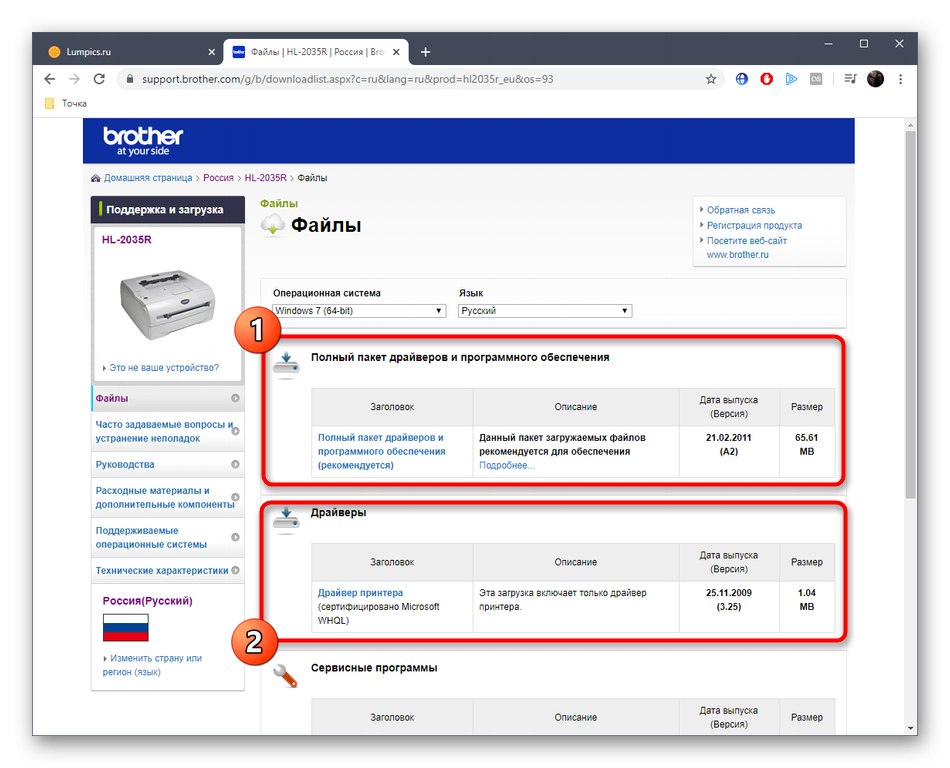
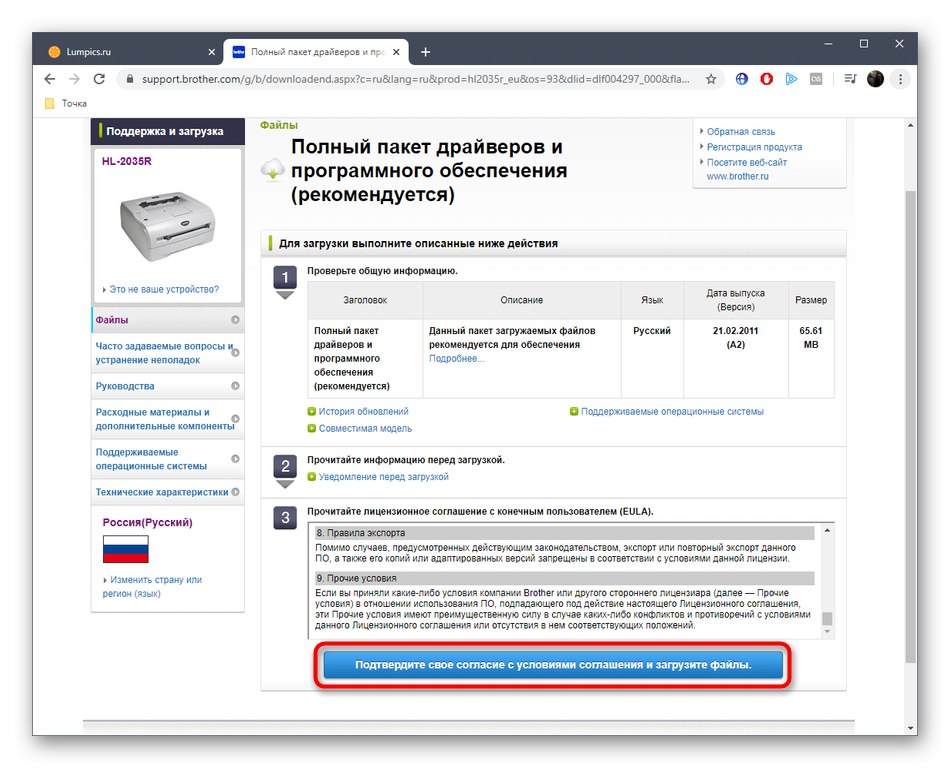
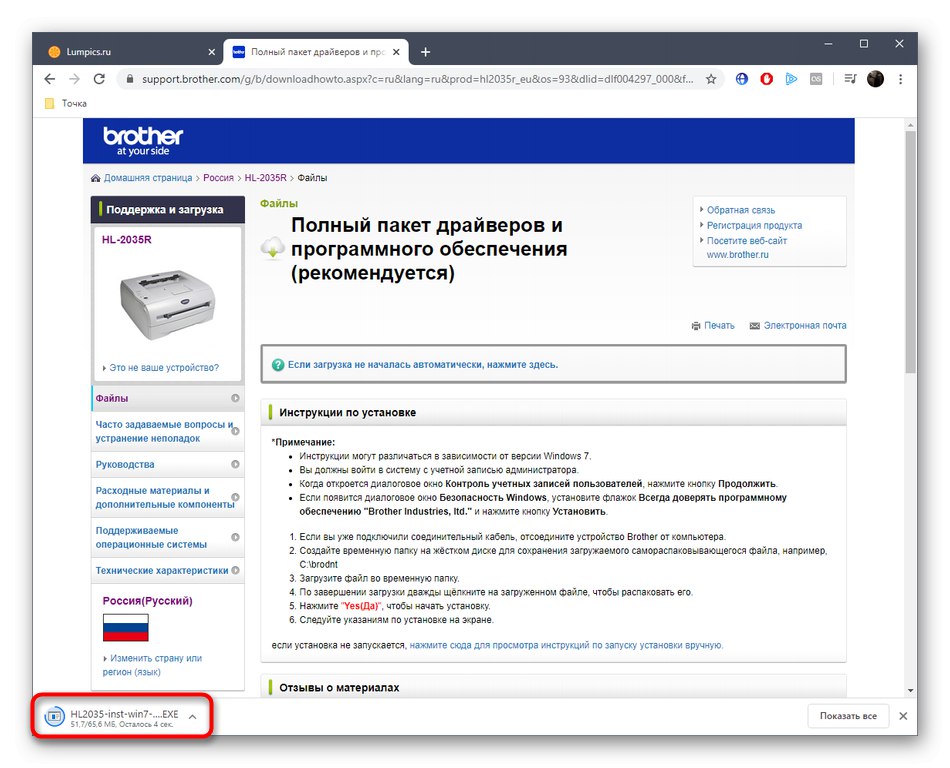
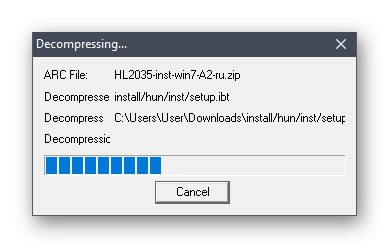
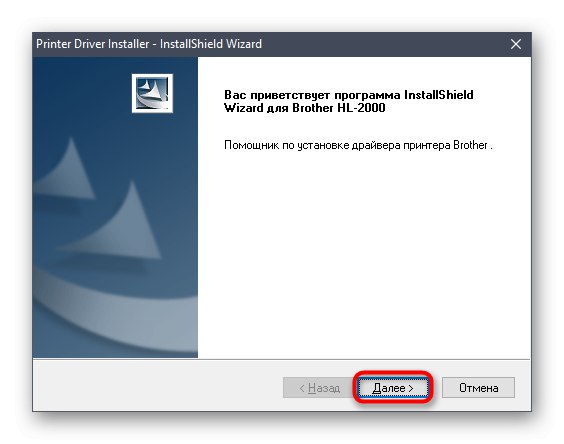
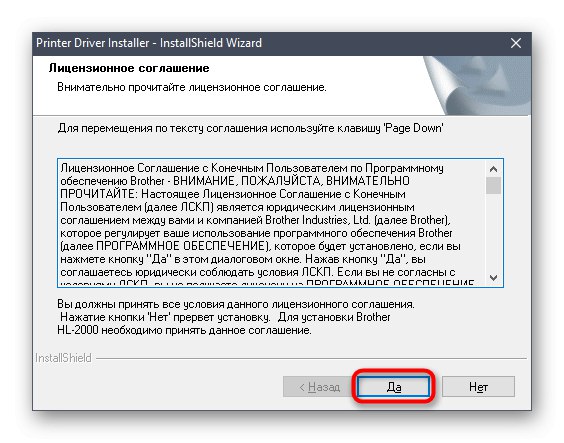
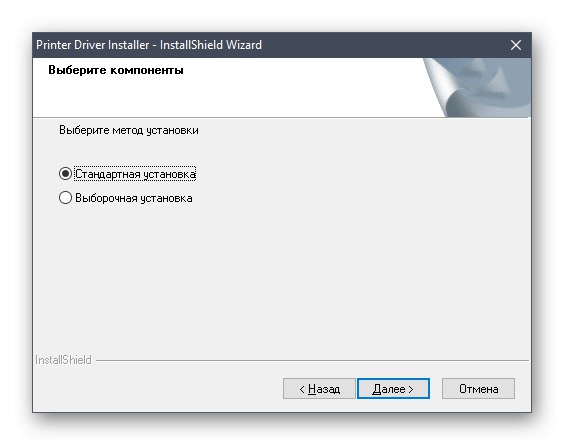
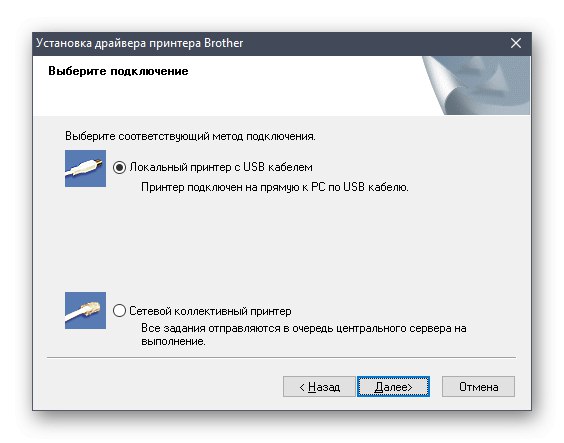
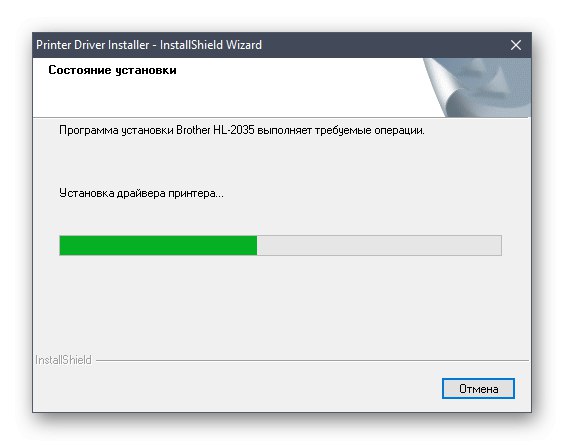
Da biste ispravno ažurirali podatke, ponovno spojite pisač na računalo i možete započeti probno ispisivanje kako biste bili sigurni da ispravno radi. Ako vam ova metoda iz nekog razloga ne odgovara, prijeđite na sljedeću.
Metoda 2: alati treće strane
U ovom trenutku na Internetu postoji ogromna raznolikost programa, od kojih su neki pomoćni alati dizajnirani za automatizaciju određenih radnji. Uključuje softver koji može pomoći u instalaciji upravljačkih programa. Da biste to učinili, prvo trebate povezati pisač sa samim računalom kako bi ga alat prepoznao i započeli traženje datoteka. Paralelno s tim, možete instalirati druge upravljačke programe koji nedostaju za ugrađene i periferne uređaje. Detaljne upute o ovom pitanju, analizirane na primjeru DriverPack rješenje, pronaći ćete u zasebnom materijalu na našoj web stranici pomoću donje veze.
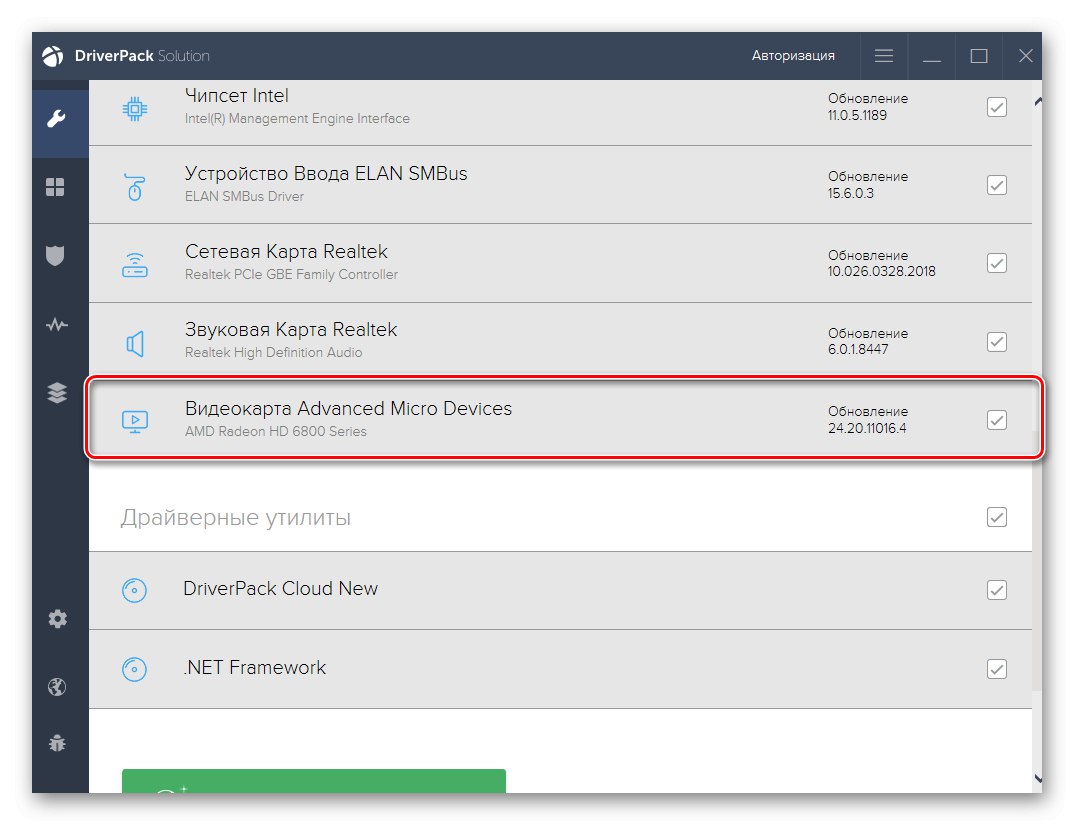
Pročitajte također: Instaliranje upravljačkih programa putem DriverPack Solution
Međutim, ne vole svi korisnici DriverPack, ali način dobivanja upravljačkih programa je zanimljiv, pa postoji potreba za odabirom analoga. U takvim situacijama savjetujemo vam i da proučite članak na našoj web stranici koji sadrži preglede svih popularnih programa ove vrste, s analizom prednosti i nedostataka svakog od njih.
Više detalja: Najbolji softver za instaliranje upravljačkih programa
3. metoda: Brother jedinstveni ID HL-2035R
Uređaj o kojem je danas riječ, kao i bilo koja druga periferna ili ugrađena komponenta, ima jedinstveni identifikator koji je prema zadanim postavkama ugrađen u softverski čip. Najčešće za prosječnog korisnika ne vrijedi, ali ovaj put predlažemo da ga koristite kao parametar za pronalaženje kompatibilnih upravljačkih programa. Za Brother HL-2035R ovaj kod izgleda ovako:
USBPRINTBROTHERHL-2030_SERIED2C1
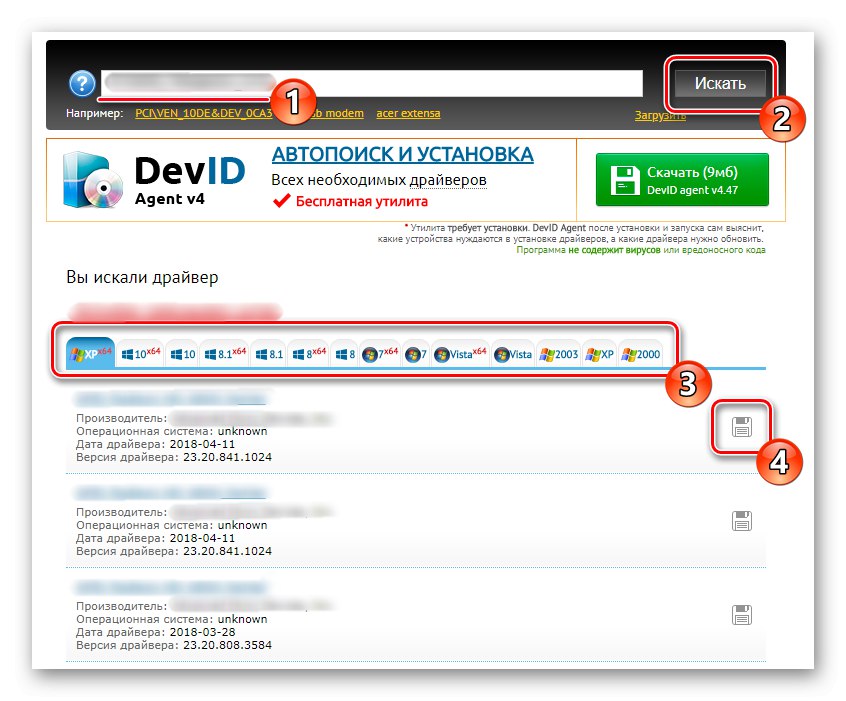
Sada znate jedinstveni identifikator postojeće opreme za tisak, što znači da samo trebate preuzeti upravljački program. Da biste to učinili, morat ćete koristiti posebne web stranice s spremištima, među kojima se softver traži prema navedenom ID-u. Naš je drugi autor u zasebnom članku detaljno opisao princip interakcije s nekoliko takvih web izvora. Provjerite ih da biste dobili ideju o provedbi opisane metode.
Više detalja: Kako pronaći vozača putem osobne iskaznice
4. metoda: Značajka "Instaliranje starog uređaja" u sustavu Windows
Ova je metoda namijenjena korisnicima sustava Windows 10, ali vlasnici ranijih verzija također je mogu u potpunosti iskoristiti. Njegova je suština u pozivanju na standardnu OS opciju u onim situacijama kada nije bilo moguće dobiti kompatibilni upravljački program za verziju sustava Windows koja se koristi. Tada biste trebali učiniti sljedeće:
- Otkriti "Upravitelj uređaja" bilo koji prikladan način, na primjer, desnim klikom na gumb "Početak"odabirom odgovarajuće stavke iz pojavljenog kontekstnog izbornika.
- U izborniku kliknite odjeljak "Glumi" i idite u "Instaliraj stari uređaj".
- Pokreće se čarobnjak za dodavanje novog hardvera. U njemu kliknite na "Unaprijediti".
- Postavite marker u blizini predmeta "Ručno instaliranje opreme odabrane s popisa".
- Na popisu standardnih uređaja aktivirajte stavku "Pisači".
- Upotrijebite postojeću luku ili izradite novu prema vlastitim željama.
- Otvorit će se tablica uređaja. U njemu označi "Brat" i odaberite Brother HL-2030 serija, budući da model koji se razmatra pripada ovoj seriji.
- Dajte vašem pisaču naziv radi praktičnosti.
- Nakon instaliranja upravljačkog programa možete nastaviti s testiranjem ispisa ili postavljanjem dijeljenja.
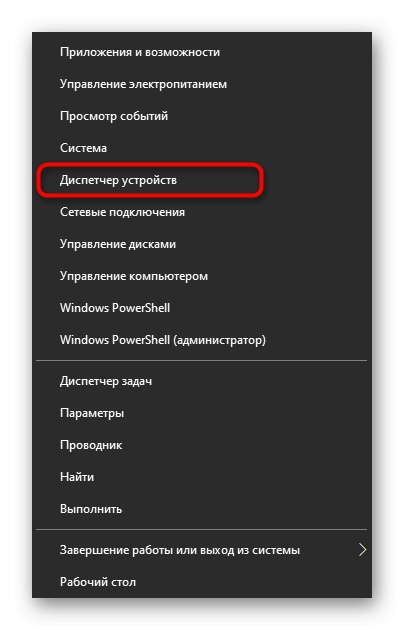
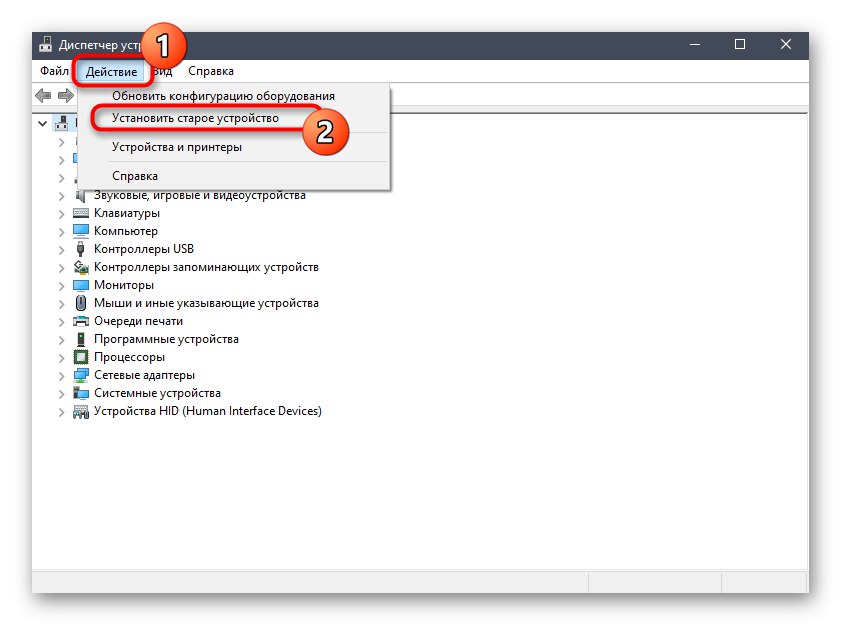
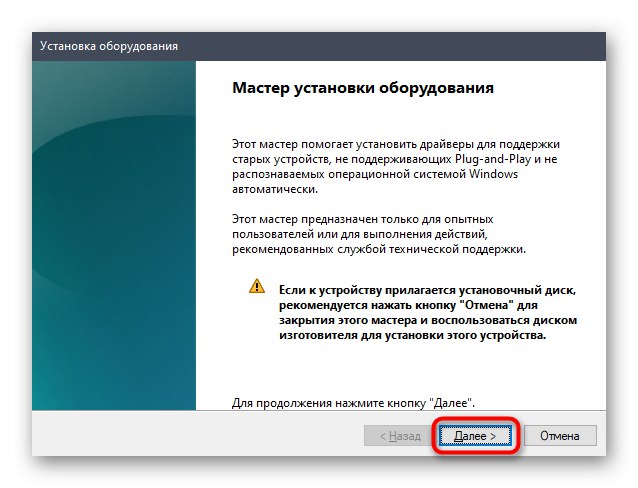
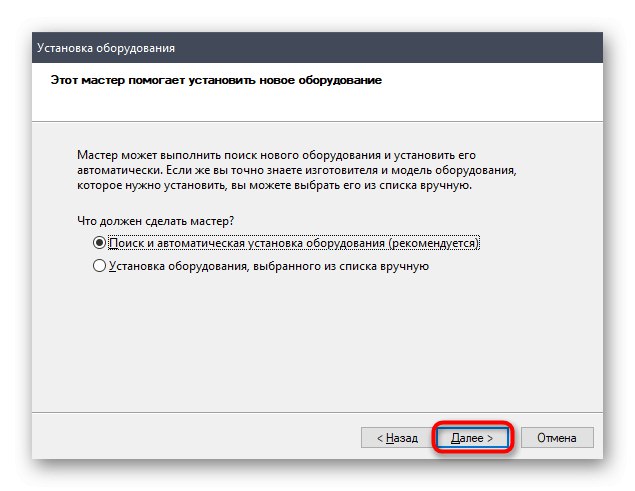
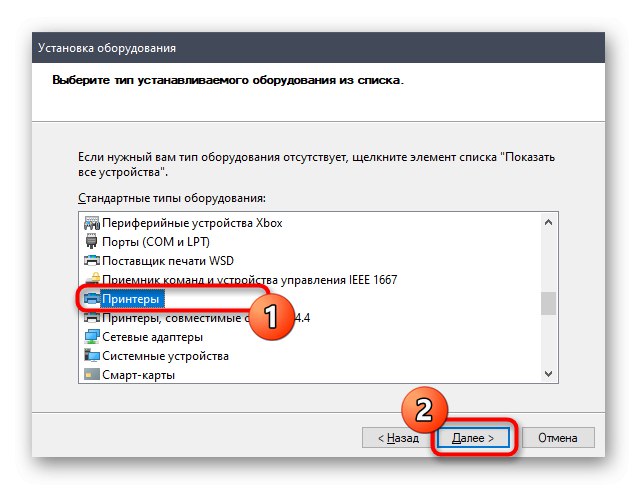
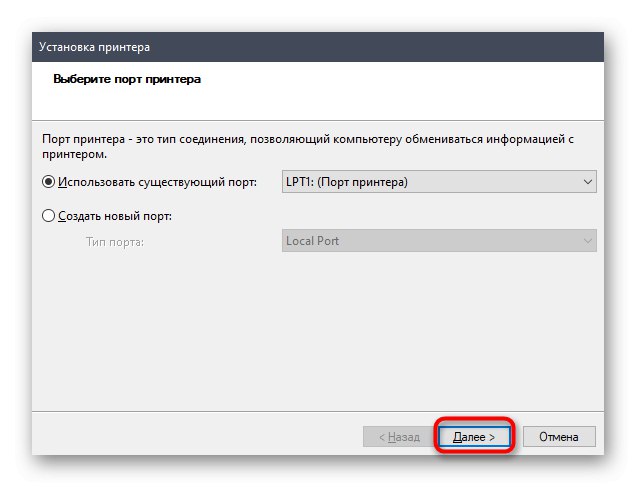
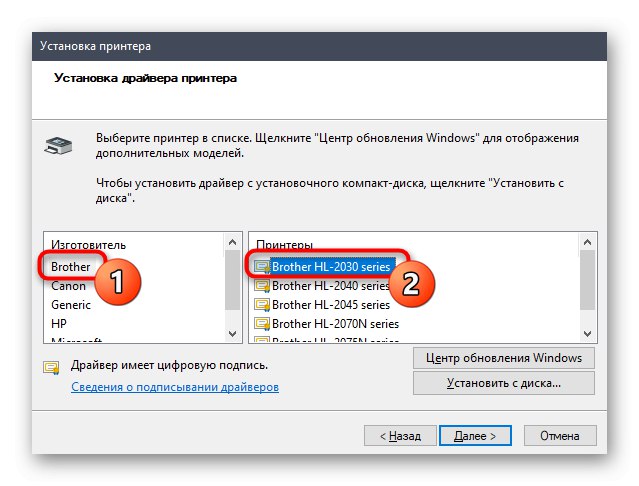
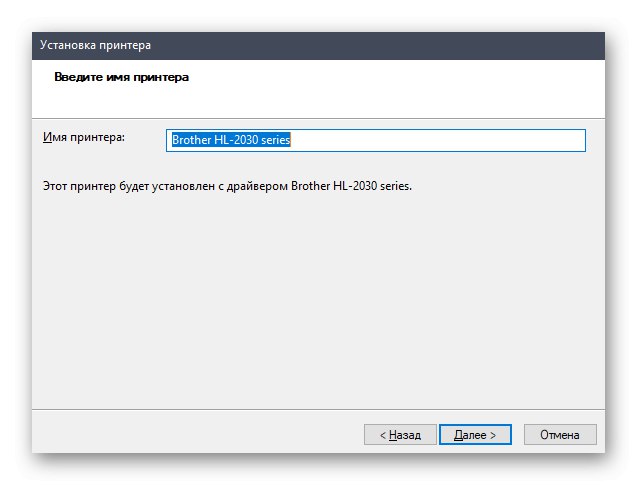
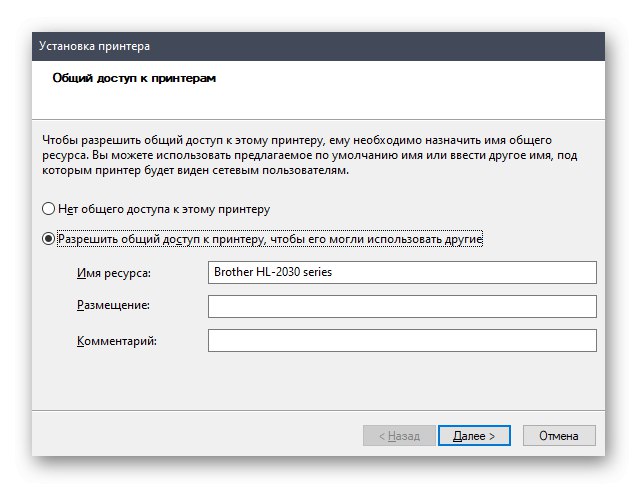
Brother HL-2035R je pisač koji zahtijeva odgovarajući upravljački program, zbog čega je njegova instalacija vrlo važna. Danas ste naučili o četiri metode postizanja ovog cilja. Preostaje samo odabrati prikladan i primijeniti ga slijedeći upute.